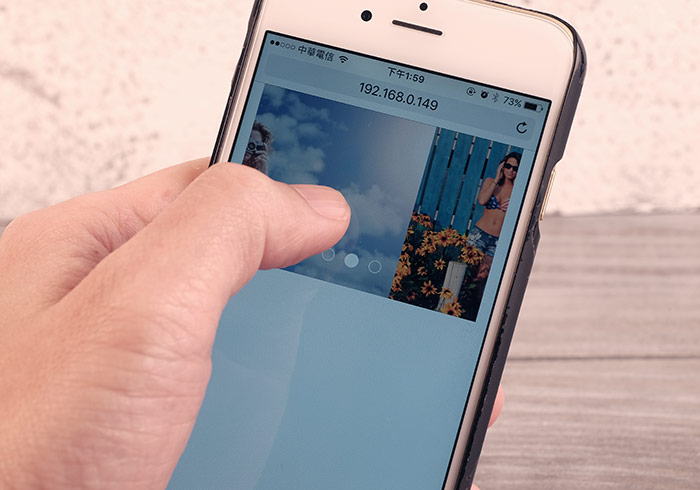
TouchCarousel
外掛名稱:TouchCarousel
外掛下載:http://ixisio.github.io/bootstrap-touch-carousel/
外掛下載:http://ixisio.github.io/bootstrap-touch-carousel/
Step1
進入外掛的網站後,點一下藍色的 View the project ongithub鈕。
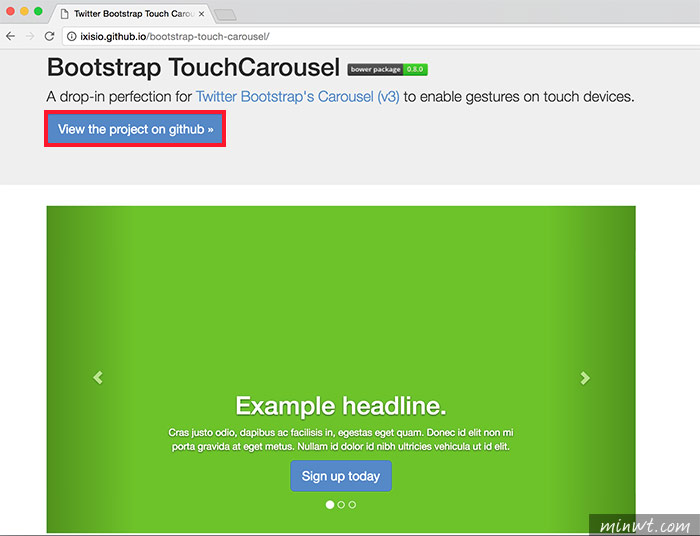
Step2
接著再按右上的下載鈕,將外掛全部給下載回來。
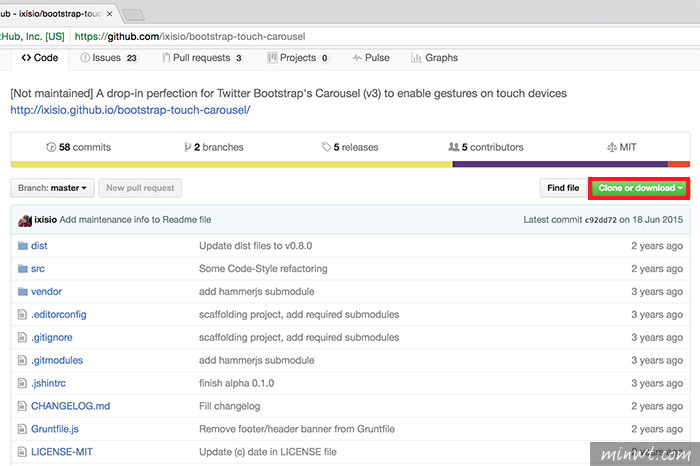
Step3
下載回來後,將bootstrap-touch-carousel.css,放到專案的css目錄下。
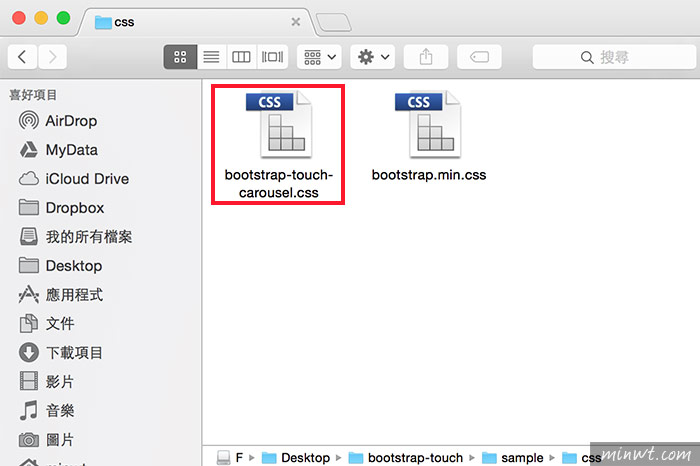
Step4
再將bootstrap-touch-carousel.jg檔,放到專案的js目錄下。
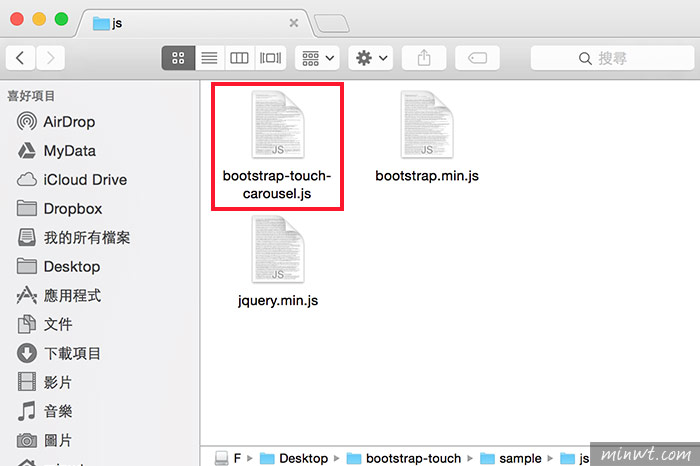
Step5
接著再把剛的css引用到自己的專案頁面中。
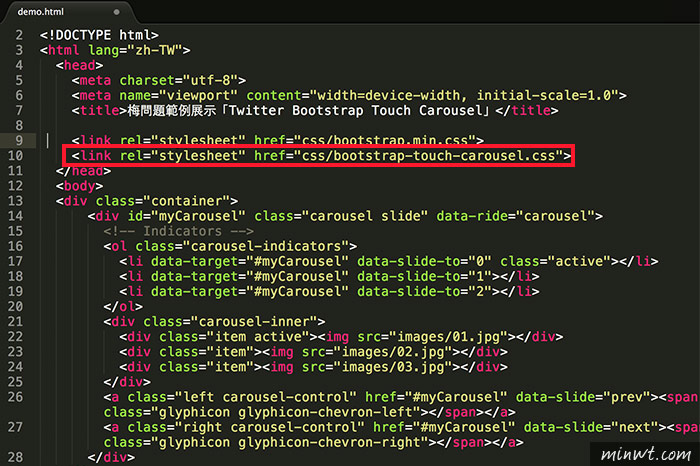
Step6
以及也將js引用到專案頁面中。
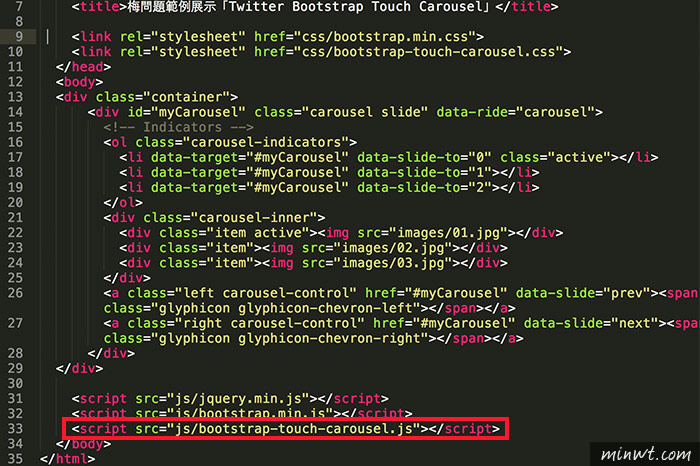
Step7
完成後,再用手機開啟,接著當用手指頭,就可左右的滾動切換廣告,同時下方的小圓鈕也會自動的變換,是不是超酷的呀!
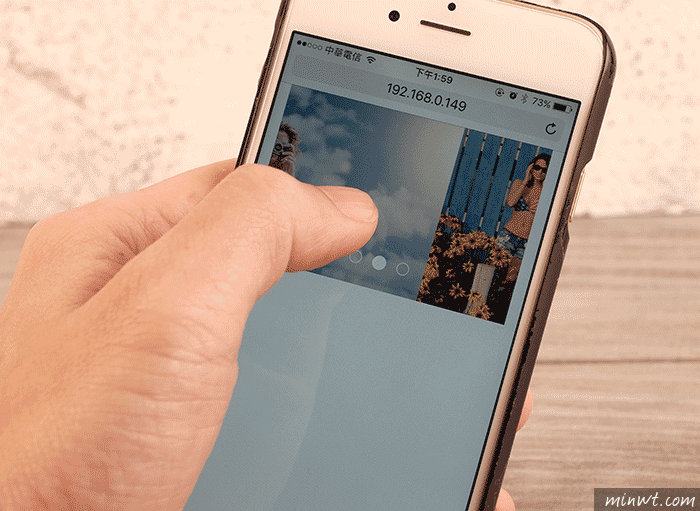
[範例預覽] | [範例下載]